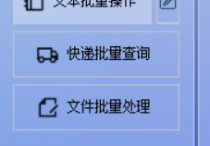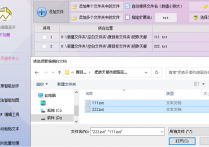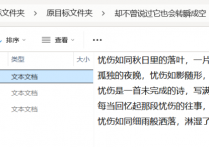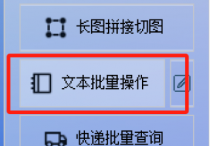文本处理新选择,根据空行规则分割TXT文本文档,文本内容批量拆分的实例介绍,TXT文本编辑器推荐
在快节奏的工作环境中,处理大量的文本文档可能会变得复杂和耗时。手动拆分、整理这些文档不仅效率低下,而且容易出错。首助编辑高手软件应运而生,为您提供了简单而高效的解决方案。只需几步,您就可以轻松拆分大量文本文档内容,提升工作效率!
比如有一些文本中间用多个空行隔开,需要把隔开的文本分别保存,比如我们要把隔2行或以上空行的文本分别保存成一个文档,如图
第一步,打开软件,在文本批量操作板块中,通过添加文件导入文本文档,支持导入多个,测试时只导入了一个
第二步,其中支持添加、修改、删除、查找内容等功能,这边选择拆分文本功能
第三步,在众多拆分模式中,选择并设置”按分隔内容拆分:拆分后不保留分隔内容“
第四步,然后在下面的方框中输入三次回车键,并单击“批量拆分内容”按钮
第五步,拆分速度很快,分分钟就在软件的“状态”一列中会提示“拆分完成”
第六步,打开保存的位置,拆分好的文本文档都保存在一起,如果是多个文本文档同时拆分,会以一组文本一个文件夹自动分类保存着
第七步,打开文件夹查看,可以看到已经根据我们指定的规则拆分好文档了
第八步,如果想对拆分后的文本文档进行复制备份的话,可以进入”文件批量处理“板块,在添加分发任务中,选择一个文件作为源文件,并设置好复制次数
第九步,至于目标文件夹的话,可以进入”选择文件夹“窗口自行选择
第十步,确认选择好一系列相关的选项之后,单击”保存任务“
第十一步,将该任务发送到任务列表,支持添加多个任务,比如设置多个文件的分发任务
第十二步,点击“执行任务“,很快即可提示任务执行完毕,打开文件夹查看,一个文本文件成功复制了多份,非常方便
问题解析:
问1:为什么要选择【拆分后不保留分隔内容】?
答:如果选择其他两项,都会保留分隔内容到新文档中,比如本文例子是2行空行作为分隔内容,如果选择【拆分后把分隔内容留在文件尾】,就会在每个新文档结尾处多出2行空行,反之选择【拆分后把分隔内容留在文件首】的话,就会在每个新文档开头处多出2行空行。而选择【拆分后不保留分隔内容】意思是在新文档中都不再显示被分割的2行空行。
问2:在第2步中,为什么要在方框中输入3次回车键?
答:因为我们要把空2行的文本取出来,在文本结尾处按1下回车键+2下空行回车键=共3次回车键,同理,如果要把每隔开1行空行的文本拆分出来的话,就在方框中输入2下回车键就可以。
首助编辑高手软件以其简单易用、功能强大的特点,成为了广大用户拆分大量文本文档内容的首选工具。赶快下载体验吧,让您的文本处理变得更加高效、轻松!